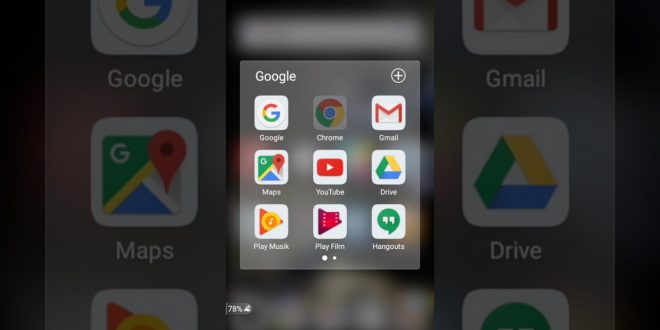Cara menyimpan gambar dari Google ke galeri hp android terbilang mudah, namun bagi pengguna yang belum mencobanya mungkin akan sedikit membingungkan. Namun jangan khawatir, langkah-langkahnya bisa Anda cari tahu di sini.
Beragam gambar atau foto yang Anda butuhkan bisa ditemukan di Google. Baik itu untuk kepentingan tugas sekolah, kuliah, pekerjaan atau wallpaper HP. Semua foto dengan resolusi terbaik bisa diunduh ke galeri HP Anda.
Secara otomatis Google akan mengcacling setiap foto dari website yang memiliki izin pengindeksan. Inilah alasan mengapa setiap foto yang muncul di Google memiliki kualitas beragam sehingga perlu ketelitian saat memilihnya.
Gambar dengan kualitas terbaik bisa Anda dapatkan dengan cara memilih resolusi yang lebih tinggi, baik HD maupun full HD. Sebaiknya jangan memilih foto di bawah resolusi ini sebab akan pecah ketika digunakan untuk wallpaper atau lockscreen.
Beragam Cara Menyimpan Gambar dari Google ke Galeri HP Android Anda
Agar dapat menyimpan foto dengan resolusi tinggi ke galeri HP Android sebaiknya gunakan mode dekstop pada Google sehingga ketika dikompres tidak akan pecah. Berikut cara untuk menyimpan gambar dari Google ke galeri hp android:
1. Cari Gambar di Google Chrome
Pertama masuk ke akun Google Chrome lalu masukan kata kunci yang akan Anda cari di kolom pencarian. Misalnya ketik buku, nanti akan muncul beberapa buku dengan beragam resolusi yang ditawarkan.
2. Klik Tab Gambar
Setelah muncul beberapa foto di beranda utama Google, perhatikan tulisan di atasnya ada kata “Gambar” klik tab tersebut. Anda bisa mengunduhnya secara langsung, agar tidak pecah jangan lupa aktifkan mode desktop.
3. Mengaktifkan Mode Dekstop
Mengaktifkan mode dekstop di Google Chrome terbilang mudah, caranya klik menu pada sisi kanan atas, lalu aktifkan situs dekstop dengan memberi tanda centang. Setelah aktif, maka tampilan beranda akan berubah seperti browser pada PC atau komputer.
4. Unduh File
Langkah selanjutnya, tekan lama pada satu foto yang dipilih, nantinya akan muncul beragam pilihan menu, salah satunya “download gambar”. Klik download maka foto akan langsung diproses.
5. File Tersimpan di Galeri
Setelah selesai proses unduh maka file tersebut akan langsung tersimpan di Galeri HP Anda. Biasanya file akan tersimpan dalam folder download. Setelah menemukannya, Anda bisa menggunakannya untuk beragam keperluan.
Tips Melakukan Pencarian Gambar di Google
Sebelum melakukan pencarian foto di Google sebaiknya perhatikan beberapa tipsnya terlebih dahulu. Berikut tips melakukan pencariannya:
1. Gunakan Saran Pencarian
Untuk mendapat foto populer, gunakan saran pencarian di bawah mesin pencari. Dengan begitu pencarian Anda bisa lebih spesifik juga.
2. Gunakan Alat Pencari
Di bawah kolom pencarian juga terdapat menu “alat” pada sisi pojok kanan untuk membantu menyaring hasilnya. Menu alat mencakup filter ukuran, warna, hak cipta, jenis dan waktu.
3. Gunakan Label Pencarian Khusus
Untuk melakukan pencarian khusus, Anda bisa menggunakan fitur label pada pojok kiri gambar. Klik label seperti produk, resep dan lainnya.
4. Gunakan Penelusuran Lanjutan
Penelusuran pencarian lanjutan digunakan untuk mencari gambar lebih detail. Pertama klik setting lalu klik penelusuran lanjutan, terakhir pilih batasan pencarian.
5. Menggunakan Perintah Tertentu
Menggunakan perintah tertentu bisa membantu Anda menemukan gambar dengan format tertentu. Misalnya jika mencari format PNG maka ketik filetype:png pada mesin pencarian.
Menyimpan gambar dari Google ke HP tidaklah sulit, namun agar mendapatkan foto dengan resolusi terbaik perlu ketelitian dalam melihat ukuran HD atau full HD. Anda bisa menggunakan cara menyimpan gambar dari Google ke galeri hp android ini sebagai referensi.
 TEKNOKARTA Kumpulan Berita dan Informasi Seputar Teknologi Terkini
TEKNOKARTA Kumpulan Berita dan Informasi Seputar Teknologi Terkini